2.1. Rezervasyon Girişi
Yeni rezervasyon eklemek için otomasyonda birden fazla seçenek mevcuttur.
- Yeni rezervasyon ana sayfa da bulunan uygun odaya rezervasyon yap diyerek oluşturulabilir.
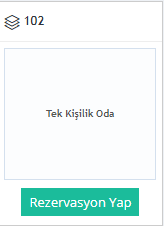
- Yeni rezervasyonu odanın aylık oda menüsünde günlük müsaitliğini kontrol edilip uygun oda seçilerek eklenebilir.
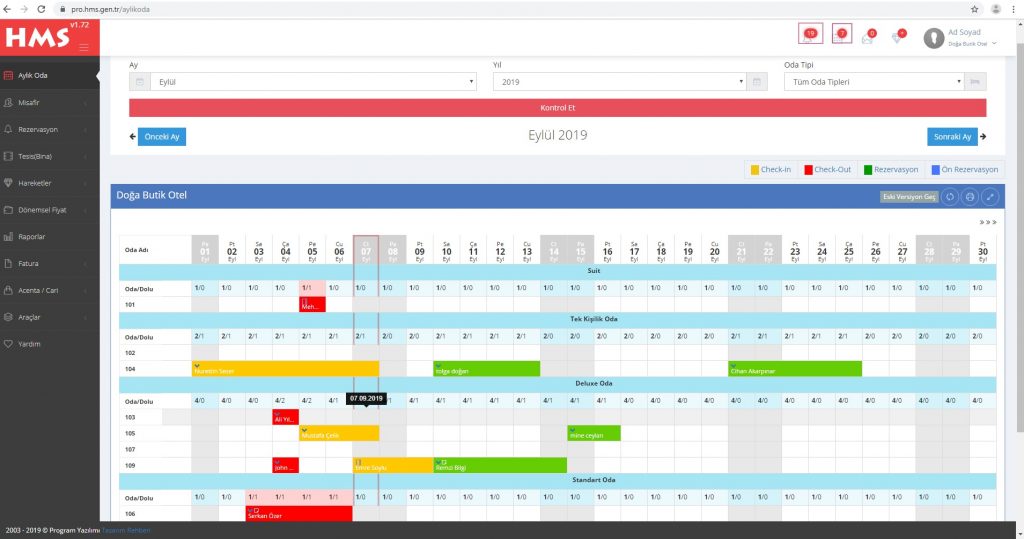
- Yeni rezervasyonu rezervasyon menüsü ekle seçeneğinden de yapılabilir.
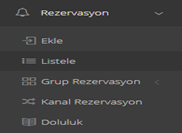
Otomasyon ilgili menülerden rezervasyon eklemek için aşağıdaki sayfaya yönlendirme yapar.
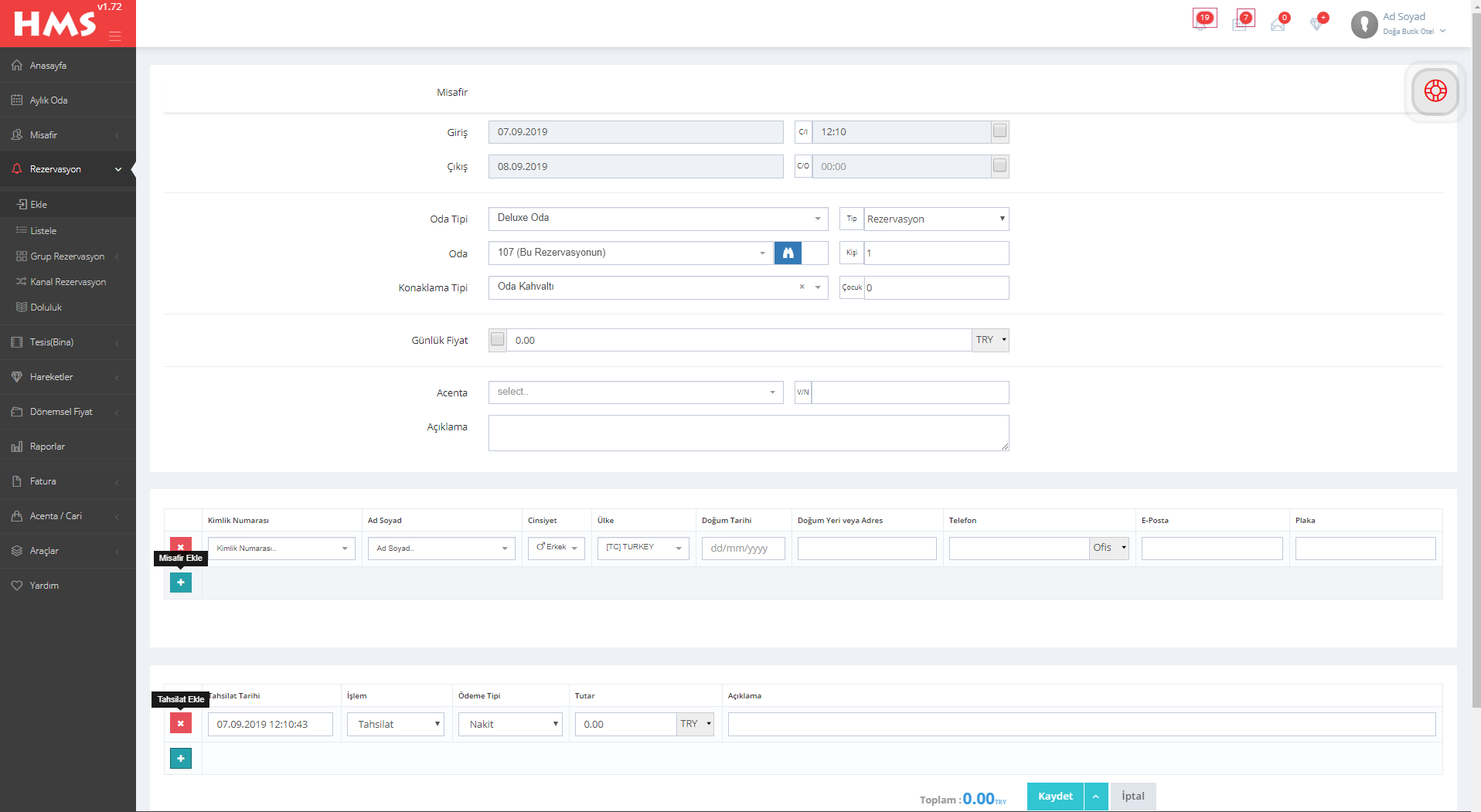
Rezervasyon eklemek için ilk adım olarak giriş tarihi, saati ve çıkış tarihi, saati seçilmesi gerekir.
Misafir otele giriş yaptıysa check-in kutucuğu işaretlenmesi gerekir. Ön rezervasyon eklemek için tip kısmından öz rezervasyon seçilip check-in kutucuğu boş bırakılıp misafir giriş yaptığında işaretlene-bilir. Rezervasyon aylık oda menüsünden yapılırsa tekrar oda seçmeye gerek kalmayacaktır. Seçili oda değiştirilmek istendiğinde oda seçeneğinin yanında bulunan dürbün işaretine tıklanıp oda tipi ve oda kutucuklarından değişiklik yapılmalıdır. Rezervasyon kaç kişi içinse kişi sayısı değiştirilmelidir. Uygun olan konaklama tipi seçilmedir. Misafirlerin içerisinde çocuk varsa sayısı belirtilebilir.
Rezervasyonun günlük fiyatı ya da toplam fiyatı belirtmek için kutucuk seçilmeli para birimi ayarlanıp fiyat belirlenmelidir. Rezervasyon acenteye tanımlanacaksa acente kutucuğunda seçilmelidir. V/N kısmından rezervasyona rezervasyon numarası tanımlanabilir. Rezervasyona açıklama kısmından not girilebilir.
Misafir bilgilerini girmek için ekle butonundan gerekli misafir bilgileri girilmelidir. Birden fazla misafir aynı şekilde eklenebilir.
Tahsilat girişi yapmak için ekle butonundan tahsilat bilgileri girilmelidir. Birden fazla tahsilat eklenebilir.
Kaydet butonuna tıklayarak rezervasyon kaydı tamamlanmalıdır. Kaydın hemen ardından yeni bir rezervasyon eklenmek isteniyorsa kaydet butonunun yanında bulunan ok işaretinden “kaydet ve yeni rezervasyon” diyerek işlem yapılabilir.
2.2. Rezervasyon Görüntüleme ve Düzenleme
Kayıtlı rezervasyonu görüntülemek ya da düzenlemek için rezervasyona otomasyonun ana sayfa, aylık oda, rezervasyon listele kısımlarından ulaşılabilir.
- Ana sayfa da odadan ayrıntı seçeneğine tıklayarak rezervasyona giriş yapılabilir.
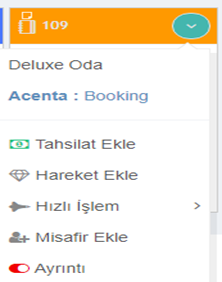
- Aylık oda menüsünden rezervasyona tıklayıp rezervasyon göster seçeneğinden rezervasyona giriş yapılabilir.
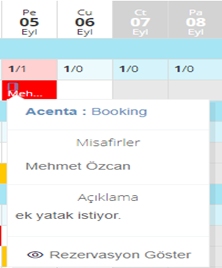
- Rezervasyon menüsünden kontrol sağlanacak rezervasyonu düzenle ya da görüntüle diyerek giriş yapılabilir.
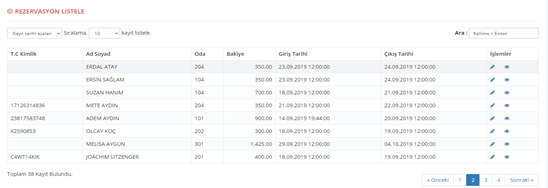
Rezervasyon ekranına giriş yapıldığında rezervasyon görüntüleme ya da düzenleme yapılabilir.
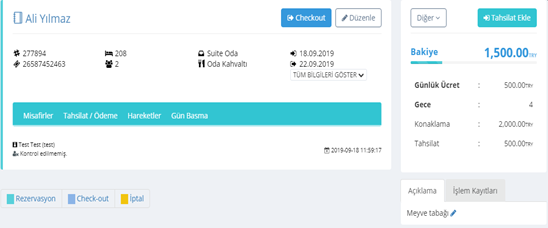
Rezervasyonun rezervasyon ID, oda, oda tipi, giriş ve çıkış tarihi, rezervasyon numarası, kişi sayısı, konaklama tipi bilgileri görüntülenir.
Daha detaylı rezervasyon bilgilerini görüntülemek için tüm bilgileri göster butonu tıklanmalıdır.
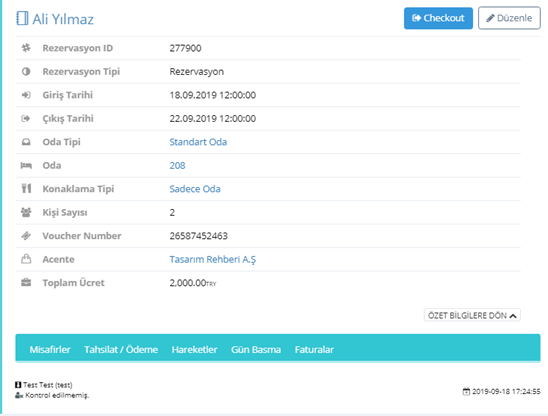
Rezervasyon bilgilerini düzenlemek istenirse düzenle butonuna tıklanmalıdır.
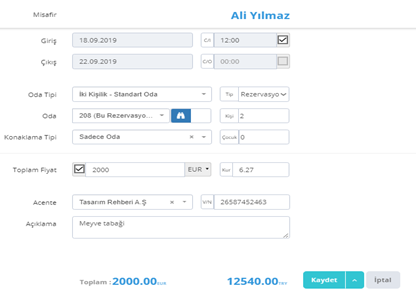
Rezervasyonun giriş tarihi, çıkış tarihi, check-in saati, check-out saati, check-in kutucuğu, check out kutucuğu, oda tipi, oda, konaklama tipi, rezervasyon tipi, kişi, çocuk, günlük fiyat ya da toplam fiyat, para birimi, kur, acente, rezervasyon numarası, açıklama bilgileri güncellendiğinde kaydet butonuna tıklanmalıdır.
Misafir otele giriş yaptığında rezervasyon düzenle diyerek check-in kutucuğu işaretlenip kaydedilmelidir.
Misafir otelden çıkış yaptığında rezervasyon düzenle diyerek check-out kutucuğu işaretlenip kaydedilmelidir.
Bu işlemlerle rezervasyonun giriş ve çıkış bilgileri güncellenmelidir.
2.2.1. Misafir Görüntüleme ve Ekleme
Rezervasyondaki misafir bilgilerini görüntülemek, eklemek, düzenlemek, odadan çıkarmak, yeni misafir eklemek için misafir sekmesinden işlemler yapılmalıdır.
Rezervasyonda kayıtlı misafirlerin kimlik numarası, ad soyad, ülke, telefon, e-posta, plaka, giriş tarihi ve çıkış tarihi bilgileri görüntülenir.
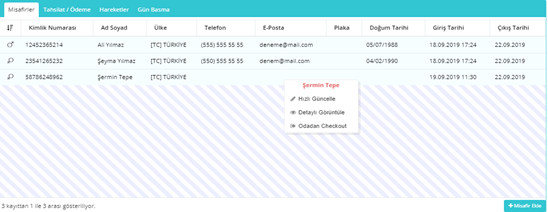
Rezervasyona yeni misafir eklemek isteniyorsa misafir ekle butonuna tıklanmalıdır.
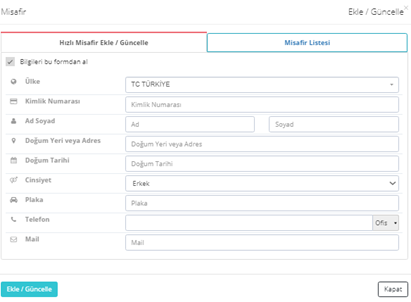
Yeni misafirin ülke, kimlik numarası, ad soyad, doğum yeri veya adres, doğum tarihi, cinsiyet, plaka, telefon, mail bilgileri girilmelidir.
Otomasyonda kayıtlı misafir rezervasyona eklenmek isteniyorsa misafir listesi sekmesi kullanılmalıdır.
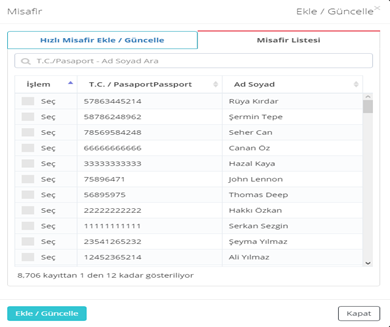
Rezervasyona kaydedilmek istenilen misafir kimlik numarası, ad soyad olarak aranıp seçilmelidir. Misafir seçildikten sonra rezervasyona kaydetmek için ekle/güncelle butonuna tıklanmalıdır.
Rezervasyondaki mevcut misafirlerin bilgileri güncellenmek isteniyorsa misafire tıklanıp hızlı güncelle, detaylı görüntüle butonları kullanılmalıdır.
Rezervasyondaki misafir odadan çıkarılmak isteniyorsa odadan check out butonuna tıklamalıdır.
2.2.2. Tahsilat Görüntüleme ve Ekleme
Rezervasyondaki tahsilat bilgilerini görüntülemek, eklemek, düzenlemek, silmek için tahsilat/ödeme sekmesinden işlemler yapılmalıdır.
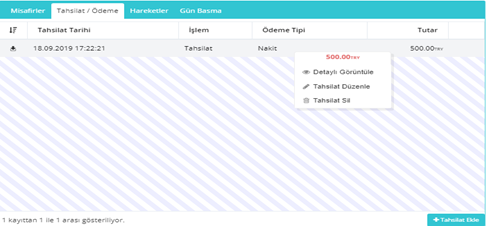
Rezervasyonda kayıtlı tahsilatların tahsilat tarihi, işlem, ödeme tipi, tutar bilgileri görüntülenir. Tahsilatı daha detaylı görüntülemek için detaylı görüntüle butonuna tıklanmalıdır.
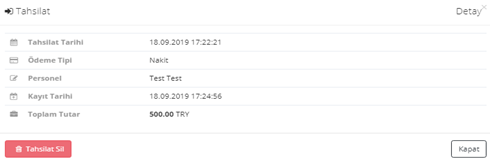
Tahsilatı kaydeden personel ve tahsilatın kayıt tarihi de böylelikle görüntülenebilir. Tahsilatı düzenlemek için tahsilat düzenle butonuna tıklanmalı düzenlemeden sonra kaydedilmelidir. Tahsilatı silmek için tahsilat sil butonuna tıklanmalıdır.
Rezervasyona yeni tahsilat eklemek için tahsilat ekle butonuna tıklamalıdır.
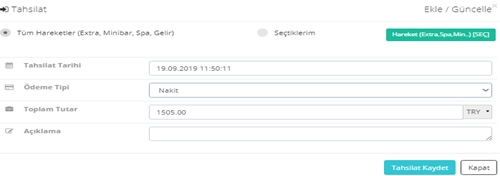
Yeni tahsilatın tahsilat tarihi, ödeme tipi, toplam tutar, açıklama bilgileri girilmeli ve tahsilat kaydet butonuna tıklamalıdır.
2.2.3. Hareket Görüntüleme ve Ekleme
Rezervasyondaki hareket bilgilerini görüntülemek, eklemek, düzenlemek, silmek için hareketler sekmesinden işlemler yapılmalıdır.
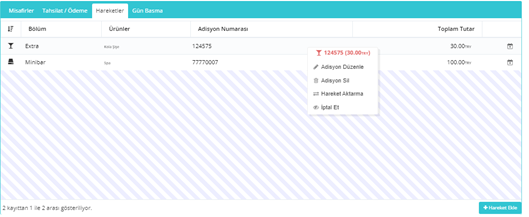
Hareketler sekmesinde rezervasyona eklenmiş hareketler görüntülenir.
Yeni hareket eklenmek isteniyorsa hareket ekle butonuna tıklanmalıdır. Eklenecek hareketle ilgili bölüm seçilip ürün ekle butonuna tıklanmalıdır.
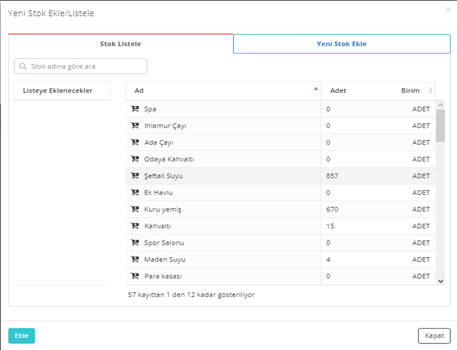
Seçilen bölümdeki ürünlerin adı, adeti, birimi listelenir. Harekete eklenmek istenen ürünler seçilmelidir. Ürün seçimi bittiğinde ekle butonuna tıklanmalıdır.
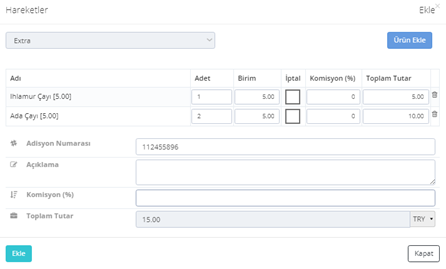
Adisyonda seçilen ürünlerin adet, birim, iptal, komisyon, toplam tutar bilgileri girilmelidir. Adisyondan kaldırılmak istenilen ürün varsa sil butonu tıklanmalıdır. Adisyon numarası, açıklama, komisyon, toplam tutar ve para birimi bilgileri girilip kaydetmek için ekle butonuna tıklanmalıdır.
Rezervasyona eklenmiş bir adisyon düzenlenmek istenirse adisyon düzenle butonuna tıklanmalıdır. Adisyon silinmek istenirse adisyon sil butonuna tıklanmalıdır.
Adisyon başka bir rezervasyona aktarılmak isteniyorsa hareket aktarma butonuna tıklanıp aktarılmak istenen rezervasyon seçilmeli ve evet butonuna tıklanmalıdır.
Adisyon iptal edilmek isteniyorsa iptal et butonuna tıklanmalıdır. İptal geri alınmak isteniyorsa iptal edilen adisyon geri alınmak istenirse iptali geri al butonuna tıklanmalıdır.
2.2.4 Gün Basma
Rezervasyonda güne göre ücret güncellemek, günlük ücreti başka bir rezervasyona aktarmak istenirse gün basma sekmesinden işlem yapılmalıdır.
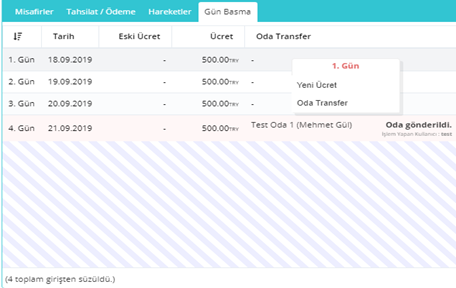
Güne göre ücret güncellemek için yeni ücret butonuna tıklanmalıdır. Fiyatın uygulanacağı gün aralığı seçilip yeni ücret belirlenip onaylanmalıdır.
Günlük ücret başka bir odaya aktarılmak istenirse oda transfer butonuna tıklanmalıdır. Ücret aktarılmak istenen günler ve oda seçilip işlem onaylanmalıdır. Aktarılan günün oda transfer bölümünde ücretin aktarıldığı oda görüntülenir. Ücret aktarılan odaya tıklanarak ilgili rezervasyona gidilebilir.
2.3. Rezervasyon Üzerinde Fatura Oluşturma
Rezervasyona fatura oluşturmak istenirse diğer butonundan satış faturası butonuna tıklanmalıdır.
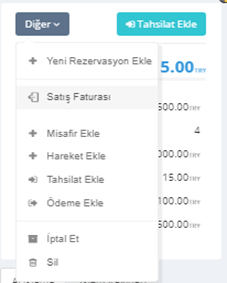
Fatura hangi misafir adına kesilecekse seçilmelidir.
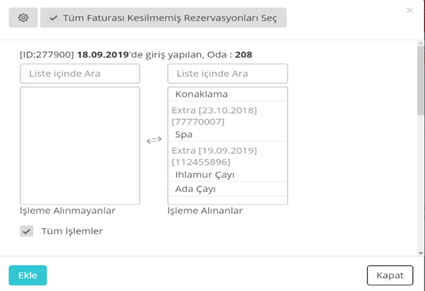
Faturaya rezervasyonun konaklama, ekstra işlemlerinden yansıtılmak istenmeyen varsa işleme alınmayanlar kısmına aktarılmalı ve ekle butonuna tıklanmalıdır.
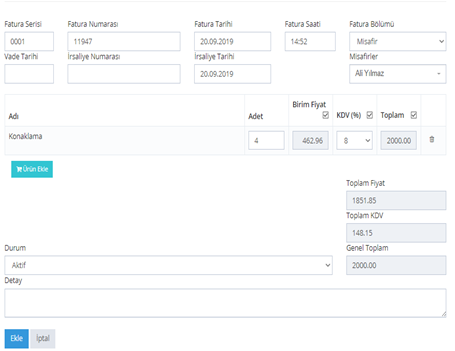
Fatura da görüntülemek için fatura numarası, fatura tarihi ve saati, fatura bölümü, misafir bilgileri girilmelidir.
Ürünlerin ya da hizmetlerin adet, birim fiyat, kdv, toplam bilgileri girilmelidir. Girilen bilgilere göre toplam fiyat, toplam kdv, genel toplam bilgileri görüntülenir. Faturayı kaydetmek için kaydet butonuna tıklanmalıdır.
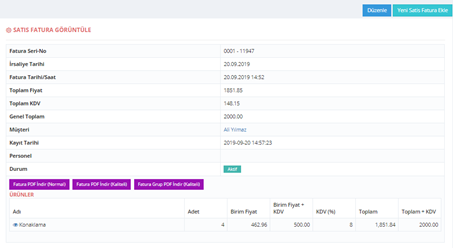
Fatura oluştuğunda fatura bilgileri görüntülenir.
Fatura hakkında bir düzenleme yapılmak istenirse düzenle butonuna tıklanmalıdır.
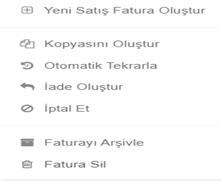
Fatura hakkında yeni satış fatura oluştur, kopyasını oluştur, otomatik tekrarla, iade oluştur, iptal et, faturayı arşivle, fatura sil işlemleri yapılabilir.
Rezervasyona fatura oluşturulmuşsa faturalar sekmesinden kontrol sağlanmalıdır.
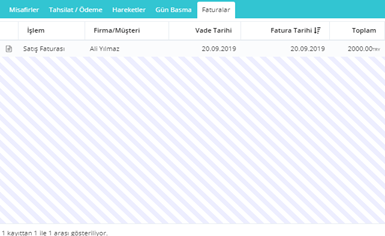
Fatura ayrıntılı bir şekilde görüntülemek istenirse faturaya tıklanmalıdır.
Rezervasyonun açıklama, işlem kayıtları, paylaş ve yazdır seçenekleri için genel bilgilerinin altından işlem yapılmalıdır.
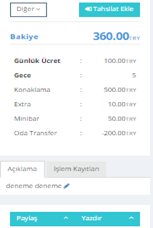
Rezervasyona açıklama eklenebilir ya da rezervasyonda bir açıklama varsa görüntülenmek için açıklamalar kısmında işlem yapılmalıdır.
İşlem kayıtlarını görüntülemek için işlem kayıtları butonuna tıklanıp yapılmış işlemler hakkında kontrol sağlanmalıdır.
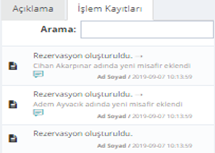
Rezervasyonda yapılan işlemlerin bilgisi, personel adı, tarih ve saat bilgileri görüntülenir.
Rezervasyonu mail olarak göndermek için paylaş butonuna tıklanmalıdır.
Rezervasyonu yazdırmak için yazdır butonuna tıklanmalıdır.
2.4. Grup Rezervasyon
Otomasyonda grup rezervasyonu eklemek ya da düzenlemek için rezervasyon menüsü grup rezervasyon sekmesinden işlem yapılmalıdır.
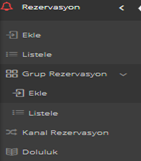
Grup rezervasyonu eklemek için ekle butonuna tıklanmalıdır.
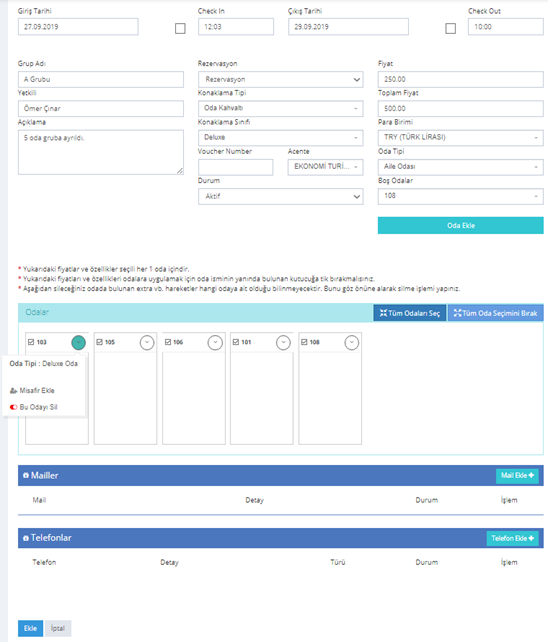
Grup rezervasyonunun giriş tarihi, check-in, çıkış tarihi ve check-out bilgileri girilmelidir. Grup adı, yetkili, açıklama bilgileri yazılmalıdır. Rezervasyon, konaklama tipi, konaklama sınıfı, rezervasyon numarası, acente, durum bilgileri seçilmelidir. Bir odaya ait fiyat, toplam fiyat para birimi bilgileri girilmelidir. Grup rezervasyonuna tanımlanacak odalar oda tipi ve boş odalar seçilip oda ekle butonuna tıklanmalıdır. Tanımlanan herhangi bir oda için misafir bilgileri girilmek istenirse ilgili odaya misafir ekle butonundan misafir bilgileri girilmelidir. Grup rezervasyonuna mail adresleri eklemek istenirse mail ekle butonuna tıklanmalıdır. Grup rezervasyonuna telefon eklemek istenirse telefon ekle butonuna tıklanmalıdır. Grup rezervasyon bilgileri kontrol edilip kaydetmek için ekle butonuna tıklanmalıdır.
Otomasyondaki grup rezervasyonlarını görüntülemek ya da düzenlemek için listele sekmesinden kontrol sağlanmalıdır.
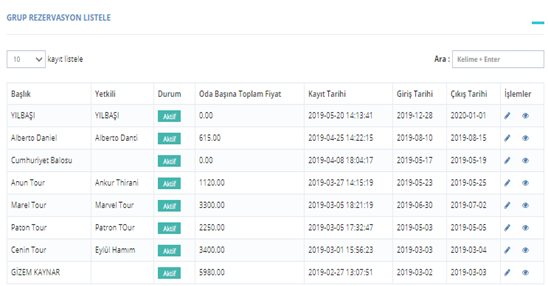
Görüntülenmek ya da düzenlenmek istenilen rezervasyon için grup adına göre arama yapılıp işlemler sekmesindeki butonlara tıklanmalıdır.
2.5. Kanal Rezervasyon
Otomasyonda entegre olunan kanallardan gelen rezervasyonları görüntülemek ya da düzenlemek için rezervasyon menüsü kanal rezervasyon sekmesinden kontrol sağlanmalıdır.
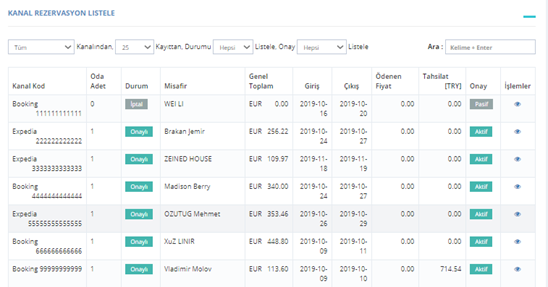
Görüntülenmek ya da düzenlemek istenilen rezervasyon için arama yapılıp işlemler sekmesindeki görüntüle butonuna tıklanmalıdır.
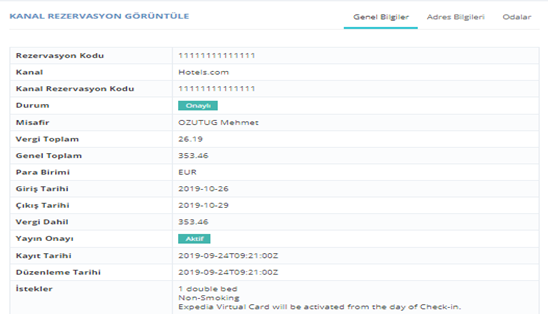
Kanal rezervasyonunun genel bilgileri listelenir. Adres bilgilerini görüntülemek için adres bilgileri sekmesine tıklanmalıdır.
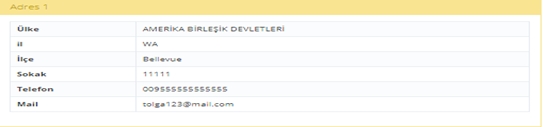
Kanal rezervasyonun oda bilgilerini görüntülemek için odalar sekmesine tıklanmalıdır.
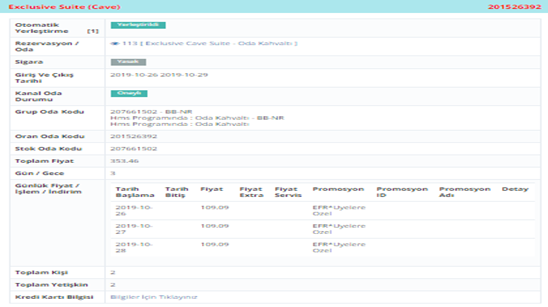
Rezervasyonun oda bilgileri listelenir. Rezervasyonun odası hakkında görüntüleme ya da düzenleme yapılmak istenirse rezervasyon/oda satırından seçili odaya tıklanıp kontrol sağlanmalıdır.
2.6. Doluluk
Otomasyonda seçilen tarih aralığında odaların müsaitlik bilgileri için doluluk sekmesinden kontrol sağlanabilir.
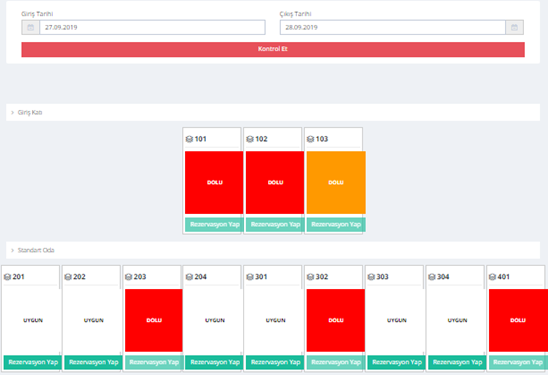
Doluluk kontrolü sağlanacak giriş tarihi ve çıkış tarihi seçilip kontrol et butonuna tıklanmalıdır. Seçilen tarihe göre odanın uygun ya da dolu olduğu görüntülenir.